تعتبر خرائط المواقع (Sitemaps) من بين أفضل الطرق المتبعة من أجل الحصول على اعتراف محركات البحث فضلا عن امتلاك تصنيف أفضل لموقع ووردبريس الخاص بك.
هل سبق لك أن تساءلت حول كيفية انتقاء محركات البحث المشهورة لموقع جديد بغرض جعله ضمن نتائج البحث الخاصة بها؟ (لا تقلق، فلن يكون عليك القيام بدفع رشوة أو أي شيء من هذا القبيل). تتجلى أهمية خرائط المواقع في مساعدة محركات البحث على فهرسة (crawl) موقعك بكفاءة وفعالية من خلال العثور على المنشورات والصفحات التي كان من الممكن أن يتم إغفالها.
في هذا المقال سنعمل على تغطية كل ما تحتاج معرفته حول خرائط المواقع على ووردبريس، حيث سنتطرق لأسباب أهميتها، أشهر طرق القيام بإنشاء هذه الملفات الأساسية ثم نختم بشرح كيفية إرسال خريطة موقعك إلى كل من محركي البحث جوجل (Google) وبينغ (Bing).
ما هي خريطة الموقع (Sitemap)؟ ولم تحتاجها؟
تُخَوِّلُ خرائط المواقع للمدراء إعلام محركات البحث حول صفحات الموقع المتاحة للفهرسة (crawling) من تلك التي غير المتاحة، تعتبر Sitemaps نوعا من الخرائط الخاصة بالمُفَهْرِسَاتِ التلقائية (web crawler) حيث تساعد هذه الأخيرةَ على معرفة أماكن تواجد صفحات موقعك وكيفية الوصول إليها.
سابقا، كان إنشاء خرائط المواقع يتم من خلال برمجة يدوية باستعمال HTML، كما أن هدفها الأساسي كان مساعدة الزوار وتسهيل عملية التصفح بالنسبة لهم، منذ ذلك الحين إلى يومنا هذا، شهدت خرائط المواقع تطورا كبيرا للغاية، حيث يتم نشرها حاليا بصيغة XML كما أن هدفها أصبح هو تحسين الظهور في نتائج محركات البحث وذلك من خلال تسهيل عملية الفهرسة وجعل القيام بها أكثر بساطة وفاعلية.
تعتبر خرائط المواقع بصيغةXML عبارة عن وثائق تتضمن معلومات حول الصفحات والمنشورات على موقعك، متى تم التعديل على صفحة معينة، أفضلية الصفحات على بعضها البعض إضافة إلى توقع عدد مرات تحديث صفحة ما مستقبلا.
فضلا عن تحسين تجربة المستخدم، تعمل خرائط المواقع على:
- انخفاض الاعتماد على الروابط الخارجية من أجل استقدام محركات البحث لموقعك.
- إعطاء دفعة انطلاقة قوية للمواقع الجديدة من خلال فهرسة وأرشفة محتواها.
- المساعدة على تصنيف محتوى موقعك.
من الحري بك أن لا تغفل أهمية خرائط المواقع، عليك بإنشاء خريطة لموقعك أنت أيضا بأسرع ما يكمن.
أساسيات إنشاء خرائط المواقع بصيغة XML
على أقل تقدير، تعتبر خرائط المواقع بصيغة XML قوائم من روابط URLs مع بعض البيانات الوصفية (metadata) المرفقة بها، تبحث محركات البحث على نوعين من المعلومات في خريطة موقعك:
- رابط URL: يجب أن يكون كل رابط URL مضمن في خريطة الموقع قابلا للجذب (fetch) من قبل مفهرس جوجل (Googlebot)، كما يجب عدم إدماج روابط URL الممنوع زيارتها باستعمال ملف robots.txt، من جهة أخرى من الضروري أن تكون الروابط متوافقة ومُعَايَرَة (canonical)، مع مراعاة عدم إدراج روابط صفحات مكررة.
- وقت القيام بآخِرِ تعديل: يعد تحديد وقت القيام بآخر تعديل على الصفحة بالنسبة لكل رابط أمرا غاية في الأهمية، حيث يجب القيام بتحديثه كلما تم إدخال تغيير مهم على الصفحة أو المنشور الذي يؤدي إليه الرابط.
يعتبر إنشاء خرائط المواقع أمرا جوهريا في عملية تحسين فهرسة موقع ما في محركات البحث، تشكل كُلٌّ من الروابط المتوافقة إضافة إلى مواقيت القيام بآخر التغييرات في صفحات الموقع المكونات الأساسية لهذه الخرائط. يساعد إعداد هذين العنصرين بشكل جيد إضافة إلى استعمال أوامر « pings » خريطة الموقع بغرض إعلام جوجل ومحركات البحث الأخرى على فهرسة مثالية لموقعك والظهور بشكل أفضل في نتائج محركات البحث.
قد يبدو لك القيام بكل هذا أمرا غاية في التعقيد، لا تخف، فكما تعلم ليس عليك القيام بأي شيء يدويا، إليك فيما يلي قائمة بأفضل الحلول للقيام بذلك بشكل أوتوماتكي على وورد بريس.
أفضل ملحقات خرائط المواقع على ووردبريس
Google XML Sitemaps
يعتبر Google XML Sitemaps أكثر ملحقات خرائط المواقع شعبية على وورد بريس، حيث يبلغ عدد مرات تحميله حوالي المليون، يعمل هذا الملحق على خلق خريطة للموقع بصيغة XML لمساعدة محركات البحث المعروفة مثل: Google ،Yahoo ،Bing ،Ask.com على القيام بفهرسة أفضل لموقعك.
يدعم هذا الملحق الصفحات المنشأة على وورد بريس إضافة إلى روابط URLs المُخَصَّصَة، كما يسمح لك بتنبيه كل محركات البحث كلما أضفت منشورا جديدا. سيكون عليك أن تقوم ببناء خريطة الموقع فقط المرة الأولى بعد التنصيب، في حين سيَهْتَمُّ الملحق بعد ذلك بتحديثها والحفاظ على ديناميكيتها كلما قمت بعمل أي تغييرات على موقعك.
لنلق نظرة سريعة على أهم مميزات ملحق Google XML Sitemaps:
- سهولة الاستعمال وبساطة واجهة المستخدم.
- إنشاء خرائط بصيغة XML لأكثر محركات البحث شهرة.
- دعم كل أنواع الصفحات التي تم إنشاؤها باستعمال وورد بريس إضافة إلى المنشورات المُخَصَّصَة.
- التعديل بشكل مستمر على خريطة الموقع عند إضافة أي صفحات أو حذفها.
PS Auto Sitemap
يقوم ملحق PS Auto Sitemap بإنشاء خريطة بالاعتماد على موقع وورد بريس الخاص بك بشكل أوتوماتيكي، حيث يتميز بسهولة الاستعمال. يدعم الملحق الصفحات المنشأة على وورد بريس إضافة إلى المنشورات والتصنيفات.
يمكن لأي مستخدم يتمتع بمعرفة بسيطة في البرمجة أن يقوم بتخصيص خريطة موقعه بشكل كامل من خلال تغيير إعدادات العرض وإضافة قوالب CSS مدمجة إليها (built-in CSS skins). يسمح الملحق للمستخدمين أيضا بالحد من عمق خريطة الموقع وتحديد ترتيب عرض كل من الصفحات والمنشورات.
لنلق نظرة سريعة على أهم مميزات ملحق PS Auto Sitemap:
- الاختيار من بين 12 تصميما لكيفية عرض خريطة موقعك.
- خيار إخفاء محتوى خريطة موقعك.
- تحديد أي الصفحات، المنشورات والتصنيفات التي لا يجب إضافتها إلى خريطة الموقع.
- الحد من عمق خريطة الموقع.
Page-list
يقوم ملحق Page-list بإنشاء الخرائط لمواقع وورد بريس، يتميز بجاهزيته للعمل بمجرد الحصول عليه دون الحاجة إلى أي مجهود إضافي.
تعتبر الشيفرات أو الأكواد المختصرة (shortcodes) من بين أفضل ما يميز هذا الملحق، تجد هنا قائمة من 56 متغيرا مرافقا لها، توجد أربعة أكواد مختصرة أساسية:
- [Pagelist] - شجرة لكل الصفحات.
- [subpages] - شجرة لكل الصفحات الفرعية وصولا إلى الصفحة الحالية.
- [siblings] - شجرة لكل الصفحات الأخوات (siblings) للصفحة الحالية.
- [pagelist_ext] - قائمة بكل الصفحات التي تحتوي صورة مميزة أو مقتطفا ما.
لنلق نظرة سريعة على أهم مميزات ملحق Page-list:
- لا حاجة لأي إعدادات مسبقة لبدأ العمل.
- محتوى خريطة الموقع قابل للتعديل.
- دمج أكواد مختصرة مع ما يزيد عن 50 متغيرا.
- إمكانية عرض الصفحات مع صورة مميزة أو مقتطف.
WP Sitemap Page
يسمح ملحق WP Sitemap Page للمستخدمين بإضافة خريطة موقع على صفحة معينة من خلال كود مختصر بسيط، إضافة هذا الكود يقوم بإنشاء خريطة لموقعك وعرضها على الصفحة بشكل أوتوماتيكي.
يقوم الملحق بإنشاء خريطة بصيغة HTML ما يعني عدم إمكانية إرسالها لمحركات البحث، رغم ذلك فإن استعماله يمكن أن يحسن تجربة المستخدم على موقعك، من خلال مساعدة المستخدمين على إيجاد الصفحات والمنشورات بسهولة.
لنلق نظرة سريعة على أهم مميزات ملحق WP Sitemap Page:
- عرض كل الصفحات، المنشورات، التصنيفات، أنواع الصفحات المخصصة وأنواع التصنيفات (taxonomies) في خريطة HTML.
- تخصيص شكل ومظهر خريطة الموقع.
- عدم عرض صفحات وأنواع منشورات مُخَصَّصَة.
- التوفر بعدة لغات مع إمكانية إضافة ترجمتك الخاصة.
Simple Sitemap
يقوم Simple Sitemap بإنشاء خريطة لموقع وورد بريس الخاص بك. يمكنك أن تختار عرض المحتوى على شكل قائمة واحدة من الصفحات والمنشورات، أو على شكل مجموعات تَبَعًا لأنواع التصنيفات باستعمال قائمة مُنْسَدِلَة.
يتم إنشاء خريطة الموقع في خانة عمودية واحدة، ما يتوافق بشكل جيد مع الصفحات، المنشورات، وحتى الأشرطة الجانبية. يمكنك إضافة الكود المختصر أيضا إلى الودجات النصية (text widgets)، يخول لك هذا الملحق القيام بتحديد ترتيب عرض الصفحات والمنشورات من خلال الاعدادات.
لنلق نظرة سريعة على أهم مميزات ملحق Simple Sitemap:
- إنشاء خريطة موقع بصيغة HTML.
- دعم الأكواد المختصرة التي يمكن إضافتها إلى الصفحات، المنشورات والشرائط الجانبية.
- تخصيص ترتيب العرض من خلال الإعدادات.
- عرض خريطة الموقع على شكل قوائم أو مجموعات.
كيفية القيام بإرسال خريطة موقعك إلى محركات البحث
في أغلب الأحيان، يقوم محرك البحث بكشف خريطة موقعك إذا قمت بوضعها في جذر نطاقك (domain root)، في حين من الجيد القيام بإرسال خريطة موقعك بصيغة XML مباشرة إلى جوجل (Google) و بينغ (Bing) للاستفادة من الأرقام المقدمة: عدد الصفحات المفهرسة، عدد الصفحات المرسلة إضافة إلى أي أخطاء تمت مواجهتها.
تسمح لك أدوات جوجل لمدراء المواقع (Google Webmaster Tools) بإرسال خريطة موقعك لجوجل.
إرسال خريطة موقعك لجوجل (Google)
تسمح لك الأدوات الخاصة بمدراء المواقع (Google Webmaster Tools) بإرسال خريطة موقعك إلى جوجل، أليك فيما يلي كيفية القيام بذلك:
- تسجيل الدخول إلى Google Webmaster Tools باستعمال حساب جوجل الخاص بك.
- تحديد موقعك من على الصفحة الرئيسية لوحدة البحث (Search Console).
- الضغط على Sitemaps يمين الشاشة.
- الضغط على Add/Test Sitemap.
- كتابة اسم خريطة موقعك في خانة النص.
- الضغط على Submit Sitemap.
- سيظهر لك تنبيه بمجرد اكتمال الإرسال.
إرسال خريطة موقعك إلى بينغ (Bing)
من أجل ذلك عليك باستعمال أداة مدراء المواقع الخاصة ببينغ (Bing Webmaster Tools):
- سجّل الدخول إلى Bing Webmaster Tools باستعمال حساب Microsoft الخاص بك.
- حدّد موقعك من على الصفحة الرئيسية.
- على الشاشة التالية قم بتحديد مكان خريطة موقعك بصيغة XML على موقعك في Add a sitemap.
- أدخل إثباتات امتلاكك للموقع.
- اضغط على Save.
خاتمة
لا تقتصر أهمية إضافة خريطة لموقعك على تحسين تجربة المستخدم من خلال تسهيل عملية التصفح فحسب بل تتعدى ذلك إلى السماح لمحتوى موقعك بالظهور في نتائج محركات البحث بسهولة أكبر ما يعني تحسين السيو (SEO) على موقعك بطريقة احترافية.
ماذا عنك؟ هل تملك خريطة لموقع وورد بريس الخاص بك؟ أي الملحقات تستعمل لإنشاء خرائط المواقع؟ شاركنا تجربتك في التعليقات أسفله.
ترجمة بتصرف للمقال: How To Create Sitemaps For Wordpress To Help Search Engines Rank You لصاحبه: Tom Ewer.


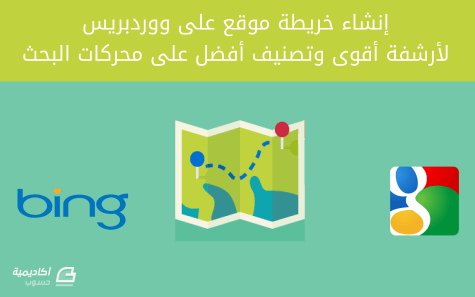
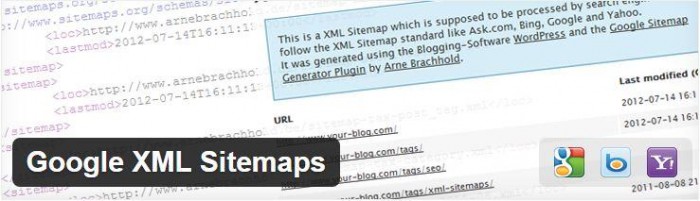
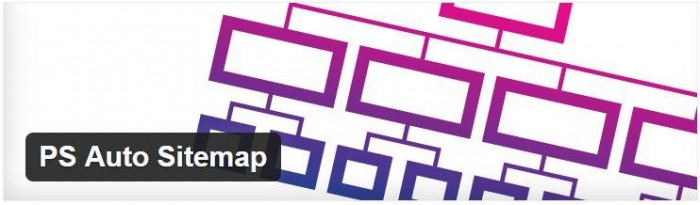
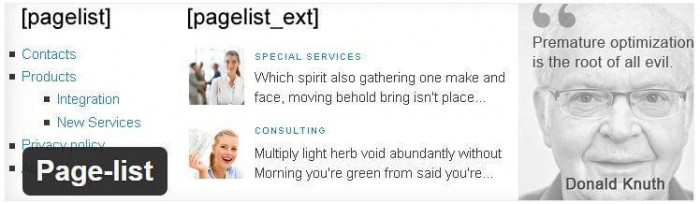
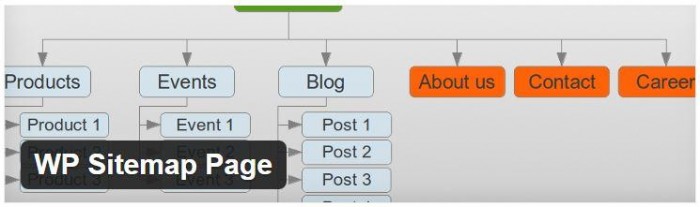
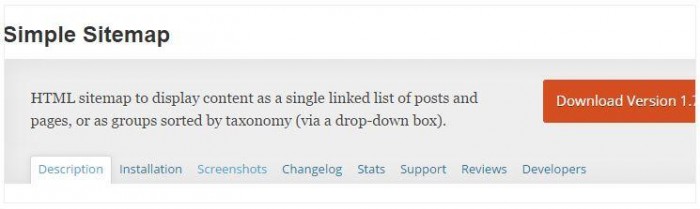
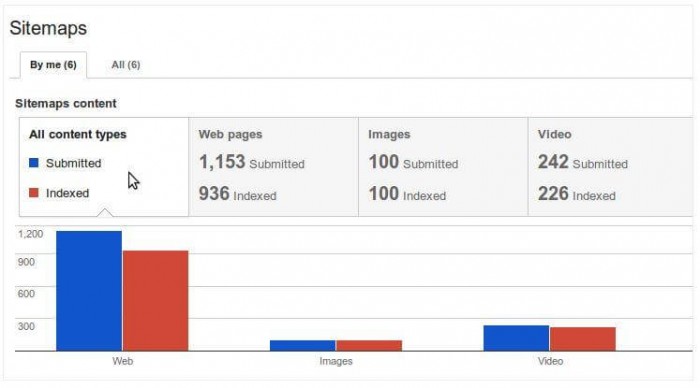







أفضل التعليقات
انضم إلى النقاش
يمكنك أن تنشر الآن وتسجل لاحقًا. إذا كان لديك حساب، فسجل الدخول الآن لتنشر باسم حسابك.